

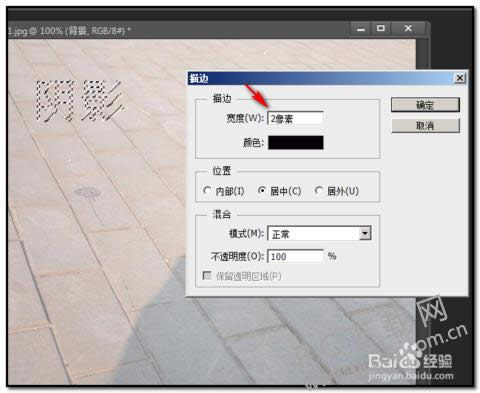
|
本站电脑知识提供应用软件知识,计算机网络软件知识,计算机系统工具知识,电脑配置知识,电脑故障排除和电脑常识大全,帮助您更好的学习电脑!不为别的,只因有共同的爱好,为软件和互联网发展出一分力! adobe photoshop cs6整合了adobe专有的 Mercury图像引擎,通过显卡核心GPU提供了强悍的图片编辑能力。Content-Aware Patch能够帮助用户更加轻松方便的选取区域,方便用户抠图等操作。 方法步骤 1.首先在本站搜索下载软件,小编已经为大家准备好,点击下载即可。 2.我们打开软件,在里面输入一个文字。
3.然后按住键盘的ctrl键,鼠标选择里面的文字图层,可以看懂文字被选中了。
4.然后我们在不透明度里面,将数值设置为0.
5.然后我们选择中背景图片的图层,然后执行编辑-描边。
6.然后我们在里面设置边框的颜色,然后设置宽度,宽度越大描边越大。
7.然后我们取消选择,可以看到空心字的效果已经实现了。
学习教程快速掌握从入门到精通的电脑知识 |
温馨提示:喜欢本站的话,请收藏一下本站!